こんにちは ねこの静六です。
今日はWordpressでブログ運営を行う上で最低限最初に行っておきたいセキュリティ対策を書きたいと思います。私も最初はセキュリティの知識が全くなかったのですが、勉強しながら対策しています。サイバー攻撃にあって大切なブログのデータが失われたら大変です。せっかく育てたブログサイトに不正なアクセスが無いように最初から出来る対策を紹介したいと思います。
WordPressの初期状態で表示されるメタ情報を表示しないようにする
WordPressの初期状態では、サイトの右下に所に以下の様なメタ情報と言われるものが表示されています。
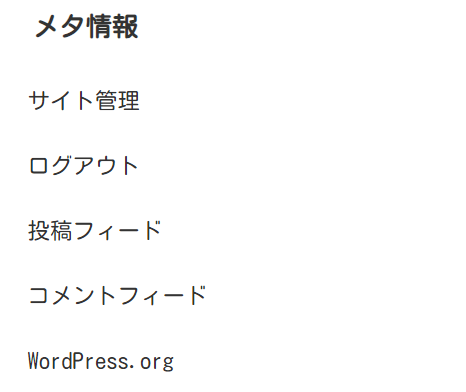
このメタ情報の所からサイトの管理画面へログインやログアウトが出来てしまうため、表示されたままだとサイトの訪問者もログイン画面にたどり着くことができてしまいます。パスワードがわからなければログインは出来ませんがそれでも気持ち悪いので非表示にしたいです。
手順は以下の様にします。
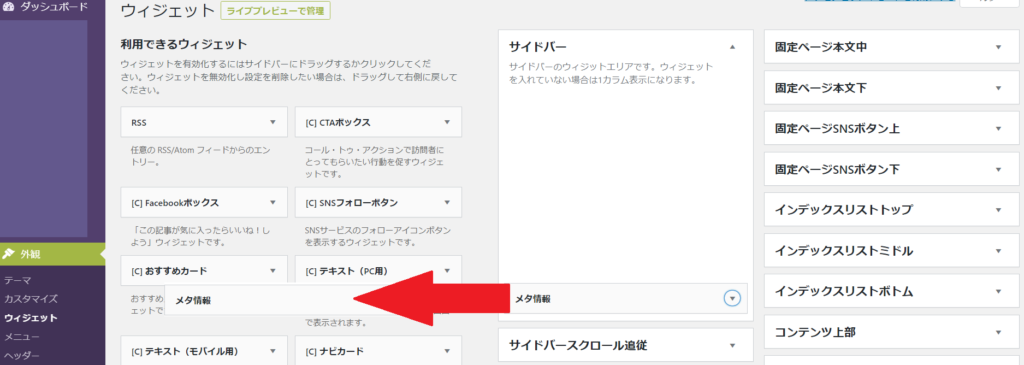
- WordPressの管理画面を開き外観➡ウィジェットを選択
- ウィジェット画面の「サイドバー」というタブをプルダウンする
- 「サイドバー」のプルダウンした中に入っている「メタ情報」という項目をドラッグして画面の左側へドロップする。(放り出してください)
- これでサイトにメタ情報が表示されなくなります。
WordPressにセキュリティ対策のプラグインを導入する。
WordPressを始めたらセキュリティ対策に以下の3つのプラグインは必ず入れておくべきです。全て無料なのでありがたいです。
SiteGuard WP Plugin
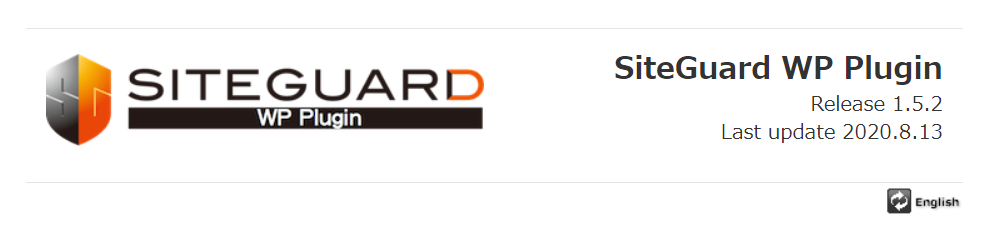
SiteGuard WP Pluginは簡単にWordpressのセキュリティを向上してくれるプラグインです。
- ログイン、コメントの際に画像認証を追加
- ログイン失敗を繰り返す接続元を一定期間ロック
- WordPress、プラグイン、テーマの更新を、メール通知
- ログインがあったことを、メール通知
- ログインページ名を変更
といった主な項目他にも沢山のセキュリティ機能があります。このプラグインを使用するとログインページ名を他人にわかりにくいうように変更してくれるのですが、変更時のURLはきちんと把握しておく必要があります。後にわかりやすく解説しているYouTubeを紹介していますので、絶対できます!大丈夫です。
Invisible reCaptcha
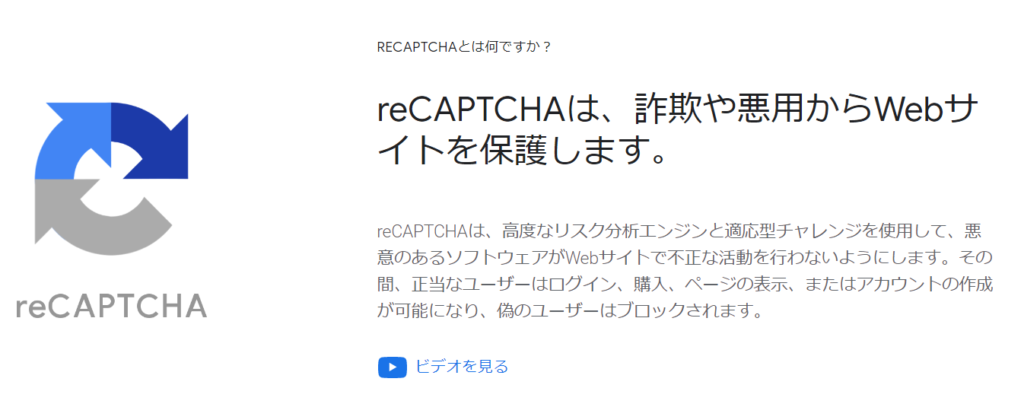
Googleが提供するスパムボット防止用の認証システムです。保護されているサイトでは上の様なロゴが出ます。
自動的に迷惑メールが大量に送られるてくるような状況を避けるためにも必ず設定したいプラグインです。
BackWPup
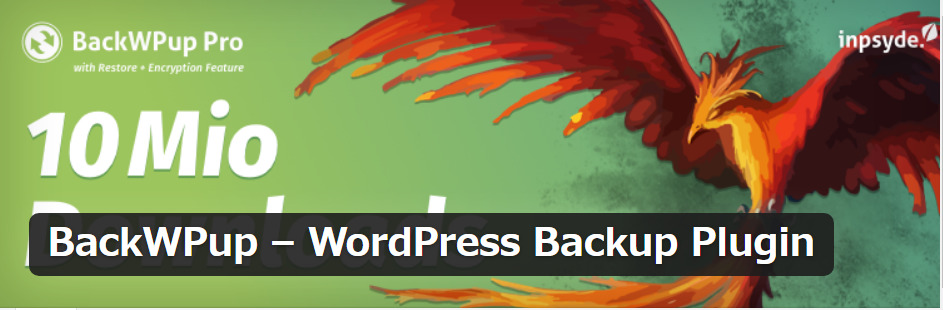
不慮の事故でデータが壊れたり無くなってしまった時の為に必ずデータのバックアップは必要ですが、そのバックアップを簡単に行ってくれるプラグインです。
以下のYouTubeで先ほどのプラグイン3つの導入方法が丁寧に解説されています。とてもわかりやすかったです。是非YouTubeを見ながら導入してみてください。YouTubeではセキュリティ以外のプラグインの説明も行われています。いずれ必要になるプラグインばかりなのでついでに導入しておいて問題ないと思います。
Googleアカウントを2段階認証にする
ブログ運営をしていると必ずと言ってよいほどGoogle AdSenseやGoogleのサービスのお世話になると思います。グーグルアカウントはブログで収益を上げる方にとってはとても重要な資産です。不正アクセスが起こらないように対策する必要があります。
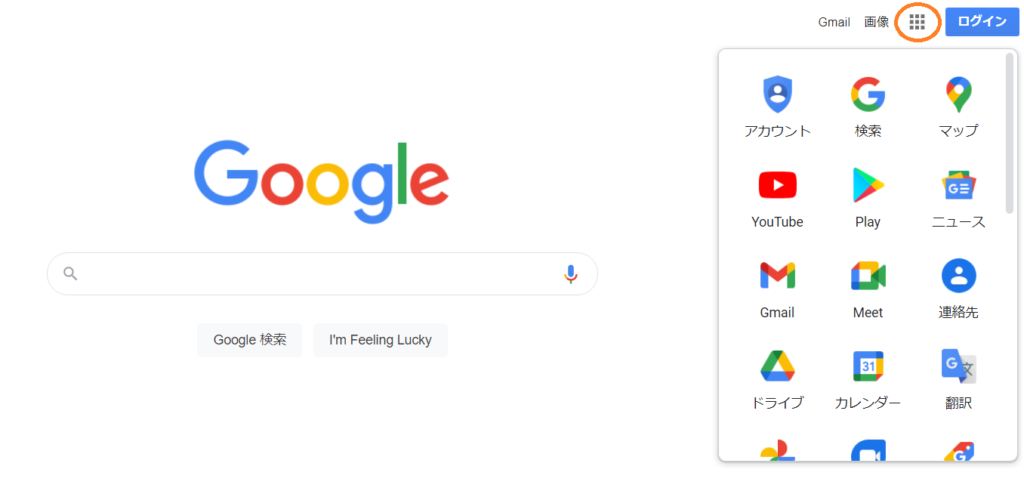
手順はとても簡単です。
- Gmailが確認できるGoogleにログインした状態にする。
- 次にGoogleのホーム画面(このブログでは〇で示している部分)をクリックするとアカウントのロゴが出てくるのでアカウントをクリックします。
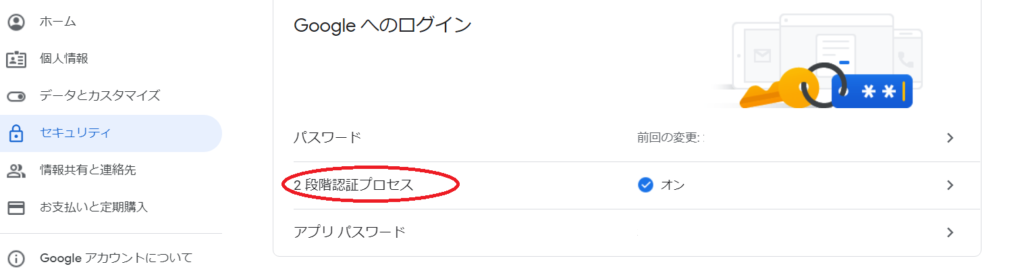
次に上のようなGoogleアカウントの画面が出てくるのでセキュリティの所をクリックします。すると「2段階認証プロセス」とかかれた画面が表示されますので、そこで設定を行います。私の場合は設定済なので「オン」になっています。設定はGoogleの案内通りに行うだけで簡単なので省かせていただきます。
不正アクセス対策のためにも2段階認証は必ず設定しておきましょう!
パスワードは強固に設定して共用はしない事!
ブログ運営を始めると登録するパスワードはかなり増えていきます。私自身10個以上のパスワードを作りました。どうしても共用したり安易なパスワードに設定しがちですがかなり危険です!関連性の無い強固なパスワードを設定したいです。
面白いサイトがあります。パスワードがどれくらいで解析されてしまうか調べられるサイトです。
ちなみに試してみると解析にかかる時間はそれぞれ以下の様な結果でした。
- 2d6w88eo ➡ 1分
- 2d6w88e# ➡ 19分
- 2d6w88eo# ➡ 5年
かなり複雑にしないと安心できない事がわかります。大事なブログのデータを守るためにもパスワードは強固に設定しましょう!
パスワードが強固に設定出来たら管理ソフトの使用がおススメ。
複数の複雑なパスワードは管理ソフトを使うと楽に管理出来ます。管理ソフトではマスターパスワードを作成する事で全てのパスワードを管理する事が出来ます。私はノートン360のセキュリティを導入していて、そのサービスの中に入っている「パスワードマネージャー」という管理ソフトを利用しています。色々なサイトに毎日ログインするのでパスワードの入力時間だけでもバカになりませんが、管理ソフトを使用すると数秒でログインできるのでとても時間の節約になります。ノートン360のセキュリティを使っている方なら是非一度試してみてください。やめられなくなると思います。他のセキュリティソフトでパスワード管理ソフトが無い場合「1Password」のアプリで管理するのもおススメです。高度なセキュリティを維持しつつログインにかける時間を節約できます。
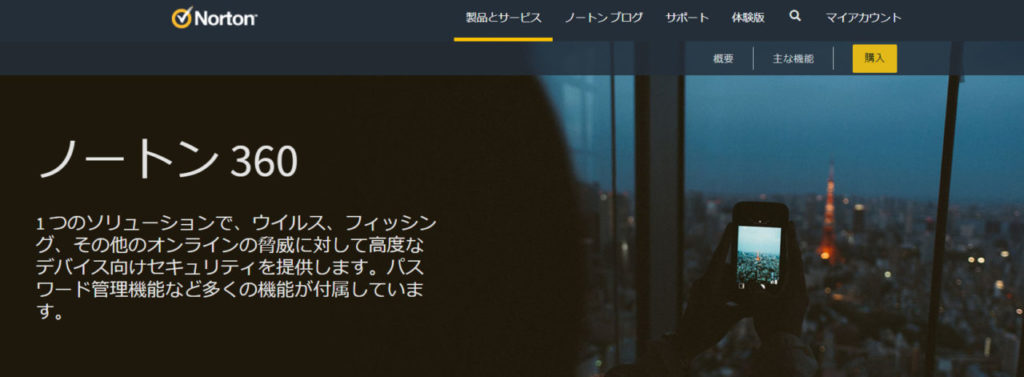

大事なサイトを守るためには
- セキュリティを高めるプラグインの導入
- 強固なパスワードの設定
- もしもの時のバックアップ
の3つは少なくとも十分に設定しておきたいです。
これからブログ運営を始められる方に何かヒントになれば幸いです。
今日もありがとうございました。


コメント